谷歌账号怎么更改语言-如何将其他语言切换为中文。
拥有一个自己的谷歌账号的时候,登录进去可能是其他语言,那登录的谷歌账号怎么修改语言呢?。如果从其他途径获取的账号,比如购买或是代注册的账号的话,可能第一次登录进去,账号界面全是俄语、英语、法语等语言,如何把谷歌账号修改为中文呢,今天给大家说下具体步骤。
1-登录谷歌账号
修改语言,必须登录到谷歌的官网去修改,如果账户登录了QQ邮箱、谷歌商店等第三方客户端均不支持更改谷歌账号的语言。必须使用手机打开浏览器,或是电脑打开浏览器,进入到谷歌官网,才可以修改。
谷歌账号的登录网址为:https://www.google.com(将网址复制到浏览器打开即可,全程自备“上网”小工具),登录之后,如图所示:
2-按照如图步骤,更改谷歌账号的语言为中文。
按照以下顺序点击更改语言:
- 点击右上角你的头像
- 点击“Manage your google Account”
- 点击左边菜单列表,找到“Personal info”
在此页面,找到“Language”点进去
- 在“Language”,点击“+ add another language”
- 在弹出的界面,在搜索列表中输入"chin",就会出来“简体中文”和“繁体中文”两个选项了。点击简体中文,然后点击“Select”
- 然后再把简体中文置顶,页面就会自动刷新成中文页面了。
- 把其他不认识或是看不懂的语言,点击删除即可。
版权声明:
作者:中州西鹿谷歌
链接:https://www.gmail777.com/archives/24
来源:中州西鹿
文章版权归作者所有,未经允许请勿转载。
THE END
0
谷歌账号怎么更改语言-如何将其他语言切换为中文。
拥有一个自己的谷歌账号的时候,登录进去可能是其他语言,那登录的谷歌账号怎么修改语言呢?。如果从其他途径获取的账号,比如购买或是代注册的账号的话,可能……
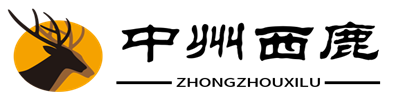


共有 0 条评论